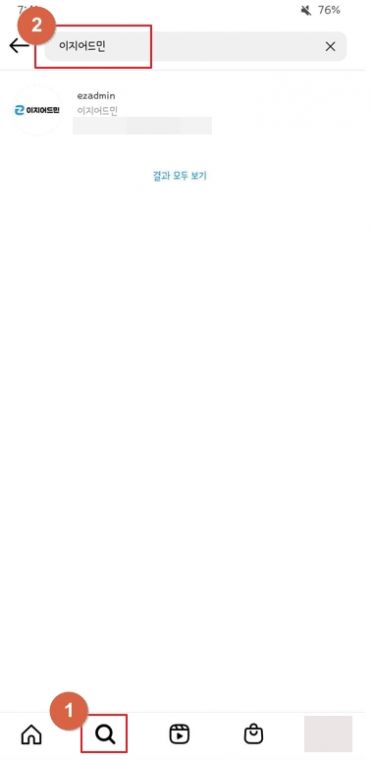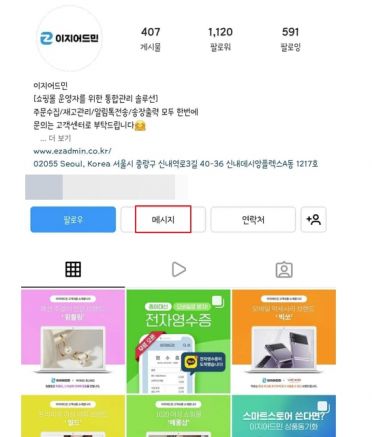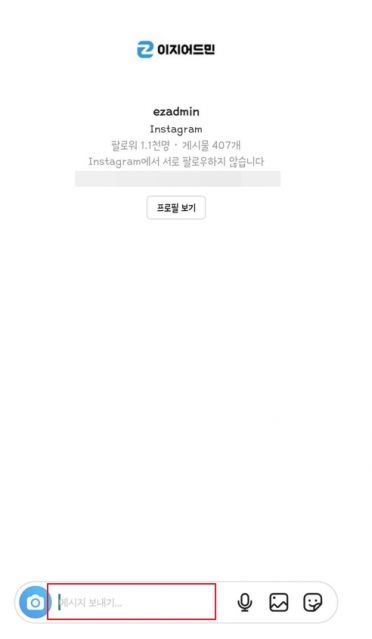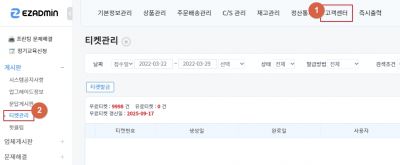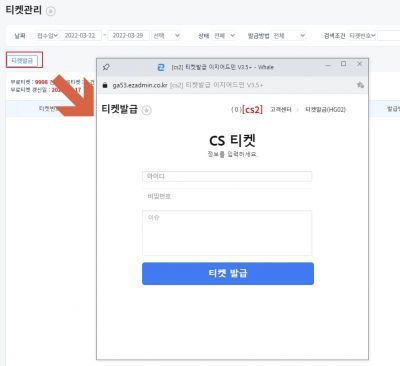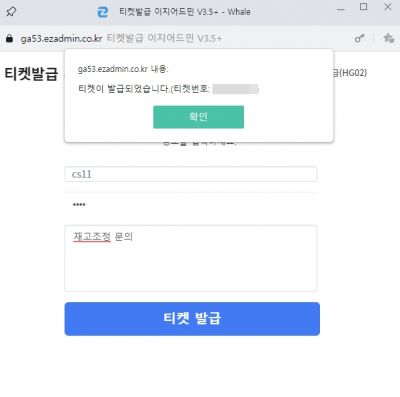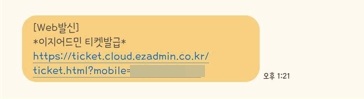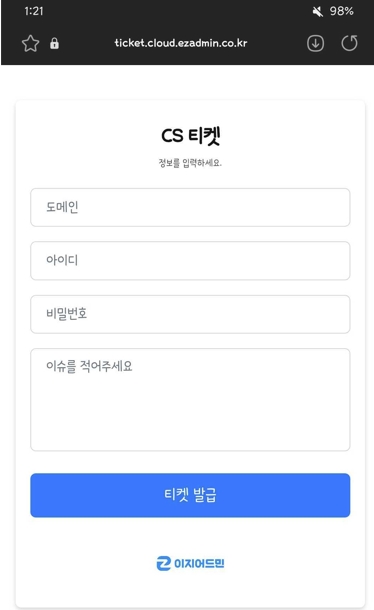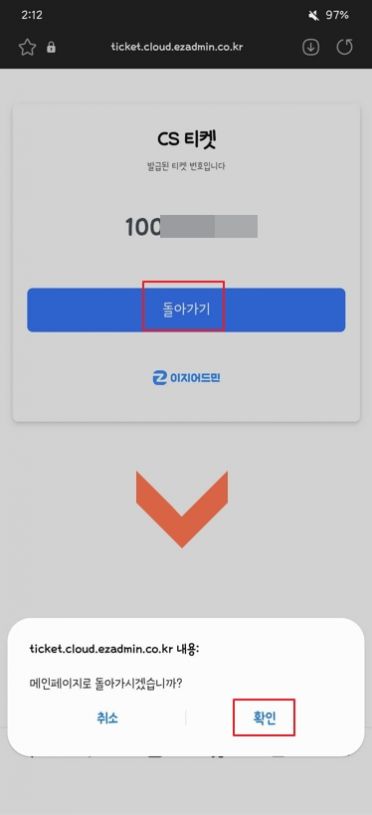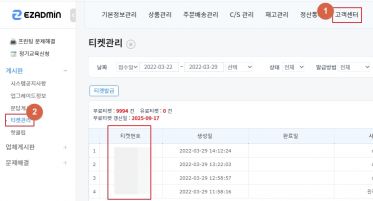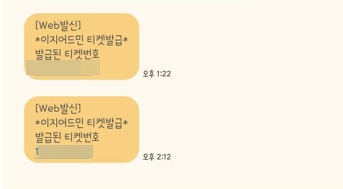"모바일상담 방법 안내"의 두 판 사이의 차이
둘러보기로 이동
검색으로 이동
| 33번째 줄: | 33번째 줄: | ||
{| width="1200px" | {| width="1200px" | ||
|- | |- | ||
| − | | valign="top" |[[파일: | + | | valign="top" |[[파일:모바일상담1.jpg|대체글=|섬네일|761x761픽셀|(확대하려면 클릭)]]1. 인스타그램 어플에 접속 후, 하단의 돋보기 아이콘을 눌러 '''이지어드민'''을 검색합니다. |
* | * | ||
|} | |} | ||
---- | ---- | ||
| − | |||
{| width="1200px" | {| width="1200px" | ||
|- | |- | ||
| − | | valign="top" |[[파일: | + | | valign="top" |[[파일:모바일상담2.jpg|대체글=|섬네일|437x437픽셀|(확대하려면 클릭)]]2.이지어드민 인스타그램에서 '''메세지''' 버튼을 선택합니다. |
| − | + | |} | |
| − | + | ---- | |
| − | + | {| width="1200px" | |
| − | + | |- | |
| − | + | | valign="top" |[[파일:모바일상담3.jpg|대체글=|섬네일|640x640픽셀|(확대하려면 클릭)]]3. 이지어드민에 문의할 내용을 메세지에 적어 전송합니다. | |
| − | |||
| − | |||
|} | |} | ||
| − | ==<big>'''2. | + | ==<big>'''2. 카카오톡을 통한 채팅상담'''</big>== |
| − | |||
{| width="1200px" | {| width="1200px" | ||
|- | |- | ||
| 74번째 줄: | 70번째 줄: | ||
| − | + | ||
{| width="1200px" | {| width="1200px" | ||
|- | |- | ||
| 94번째 줄: | 90번째 줄: | ||
| − | |||
| − | |||
| − | |||
| − | |||
| − | |||
| − | |||
| − | |||
| − | |||
| − | |||
| − | |||
{| width="1200px" | {| width="1200px" | ||
|- | |- | ||
| 122번째 줄: | 108번째 줄: | ||
모든 내용이 입력이 되면, 하단의 '''티켓 발급''' 버튼을 클릭합니다. | 모든 내용이 입력이 되면, 하단의 '''티켓 발급''' 버튼을 클릭합니다. | ||
|} | |} | ||
| − | |||
| − | |||
| − | |||
| − | |||
| − | |||
| − | |||
| − | |||
| − | |||
| − | |||
| − | |||
| − | |||
| − | |||
| − | |||
| − | |||
{| width="1200px" | {| width="1200px" | ||
|- | |- | ||
2022년 3월 30일 (수) 23:57 판
개요
| 해당 메뉴얼은 모바일을 통하여, 채팅 상담 진행하는 방법에 대해 안내드리고 있습니다.
1. 인스타그램을 통한 상담 2. 카카오톡을 통한 상담
두 가지가 있습니다.
|
1. 인스타그램을 통한 채팅상담
| 1. 인스타그램 어플에 접속 후, 하단의 돋보기 아이콘을 눌러 이지어드민을 검색합니다.
|
| 2.이지어드민 인스타그램에서 메세지 버튼을 선택합니다. |
| 3. 이지어드민에 문의할 내용을 메세지에 적어 전송합니다. |
2. 카카오톡을 통한 채팅상담
| 1. 고객센터 > 티켓관리에서 티켓발급 이 가능합니다. |
2. 티켓발급 버튼을 클릭하면, 새 창이 뜨면서, 필수정보 기재란이 나옵니다.
|
| 3. 티켓 발급을 클릭하면, 티켓이 발급되었다는 팝업창이 확인됩니다. |
| 1. 티켓을 발급 받으면, 티켓번호 확인이 가능합니다. |
2. 고객센터 (1668-2343) 에 연락 시, 발급 받으신 티켓번호를 입력합니다.
|
| 2. 티켓번호를 발급받을 경우, URL 문자를 수신할 휴대폰 번호 입력 후, 샵 버튼을 클릭합니다. (통화는 자동으로 종료됩니다)
URL 문자는 캡쳐화면과 같이 URL 링크가 수신됩니다.
|
3. URL 를 눌러 나오는 화면을 통해서, 도메인 / 아이디 / 비밀번호 / 문의사항(이슈) 를 작성합니다.
모든 내용이 입력이 되면, 하단의 티켓 발급 버튼을 클릭합니다. |
|
해당 화면에서 다시 새로운 티켓 발급 신청이 가능합니다. |
|
|